Μια κατεστραμμένη μνήμη cache του Microsoft Store ενεργοποιεί το σφάλμα 0x80073d23
- Το σφάλμα 0x80073d23 εμφανίζεται συνήθως όταν προσπαθείτε να απεγκαταστήσετε ή να εγκαταστήσετε μια εφαρμογή Microsoft Store.
- Μπορείτε να επαναφέρετε την προσωρινή μνήμη του καταστήματος και να καταχωρήσετε ξανά τα πακέτα εφαρμογών για να απαλλαγείτε από αυτόν τον κωδικό σφάλματος.
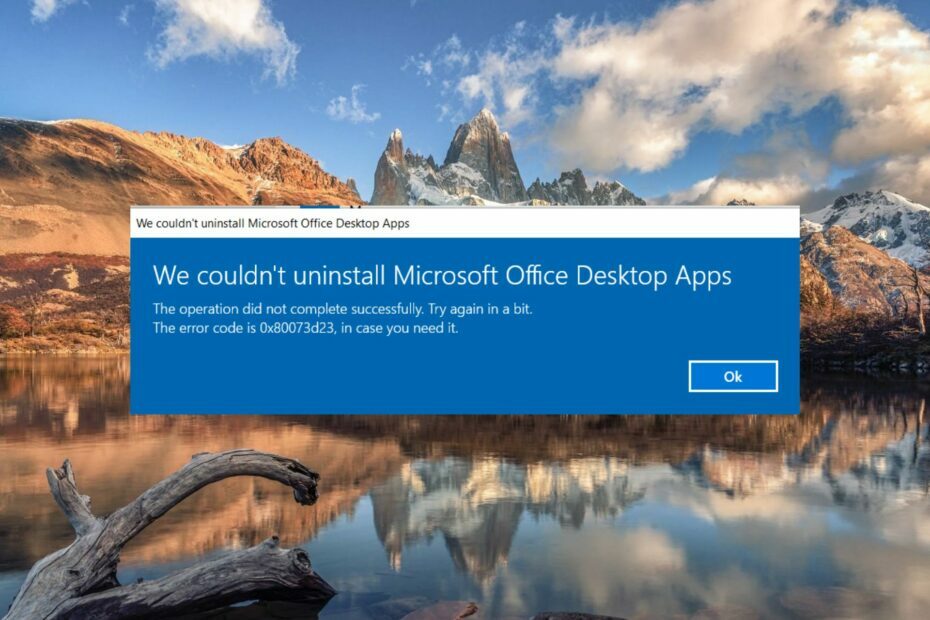
ΧΕΓΚΑΤΑΣΤΑΣΗ ΚΑΝΟΝΤΑΣ ΚΛΙΚ ΣΤΟ ΑΡΧΕΙΟ ΛΗΨΗΣ
- Κατεβάστε το Restoro PC Repair Tool που συνοδεύεται από πατενταρισμένες τεχνολογίες (διαθέσιμο δίπλωμα ευρεσιτεχνίας εδώ).
- Κάντε κλικ Εναρξη σάρωσης για να βρείτε ζητήματα των Windows που θα μπορούσαν να προκαλούν προβλήματα στον υπολογιστή.
- Κάντε κλικ Φτιάξ'τα όλα για να διορθώσετε ζητήματα που επηρεάζουν την ασφάλεια και την απόδοση του υπολογιστή σας.
- Το Restoro έχει ληφθεί από 0 αναγνώστες αυτόν τον μήνα.
Αρκετοί χρήστες έχουν αναφέρει τον κωδικό σφάλματος 0x80073d23 που σας εμποδίζει να κάνετε λήψη, εγκατάσταση, απεγκατάσταση και ενημέρωση εφαρμογών από το Microsoft Store. Ο κωδικός σφάλματος συνοδεύεται από ένα μήνυμα- Η επέμβαση δεν ολοκληρώθηκε με επιτυχία. Δοκιμάστε ξανά σε λίγο.
Γιατί αντιμετωπίζω το σφάλμα 0x80073d23 Microsoft Store;
Μιλώντας για τους λόγους για τους οποίους συναντάμε τον κώδικα του Microsoft Store 0x80073d23, οι πιο συνηθισμένοι είναι οι εξής:
- Μη έγκυρη διαμόρφωση δικτύου – Εσφαλμένες ρυθμίσεις δικτύου συχνά ενεργοποιούν μια ποικιλία κωδικών του Microsoft Store, όπως 0x80073d23.
- Κατεστραμμένη προσωρινή μνήμη του Microsoft Store – Αν το Η προσωρινή μνήμη του Microsoft Store καταστρέφεται, δεν θα μπορείτε να ενημερώσετε ή να εγκαταστήσετε εφαρμογές.
- Ελαττωματικός λογαριασμός χρήστη – Αν το Το τρέχον προφίλ χρήστη καταστρέφεται, θα αποτραπεί η λήψη εφαρμογών από το Store, επομένως ο κωδικός σφάλματος.
- Λανθασμένες ρυθμίσεις ημερομηνίας και ώρας – Αν σας Ο υπολογιστής δεν μπορεί να συγχρονίσει την ώρα με τον διακομιστή, δεν θα μπορείτε να χρησιμοποιήσετε εφαρμογές που βασίζονται σε συστήματα εξουσιοδότησης που βασίζονται στο Διαδίκτυο.
- Διακοπή διακομιστή – Μπορεί επίσης να αντιμετωπίσετε τον κωδικό σφάλματος 0x80073d23 εάν ο διακομιστής Microsoft Store είναι εκτός λειτουργίας για κάποιο λόγο.
Εάν αντιμετωπίζετε επίσης παρόμοιο πρόβλημα, αυτός ο οδηγός σας παρουσιάζει όλες τις πιθανές μεθόδους για να διορθώσετε αυτόν τον κωδικό σφάλματος.
Πώς μπορώ να διορθώσω τον κωδικό σφάλματος 0x80073d23 του Microsoft Store;
1. Επαναφέρετε τις ρυθμίσεις δικτύου
- Χρησιμοποιήστε το Windows + Εγώ συντόμευση πληκτρολογίου για την εκκίνηση του Ρυθμίσεις παράθυρο.
- Επιλέγω Δίκτυο & Διαδίκτυο από την αριστερή πλαϊνή γραμμή, ακολουθούμενη από Προηγμένες ρυθμίσεις δικτύου από το δεξιό τμήμα.
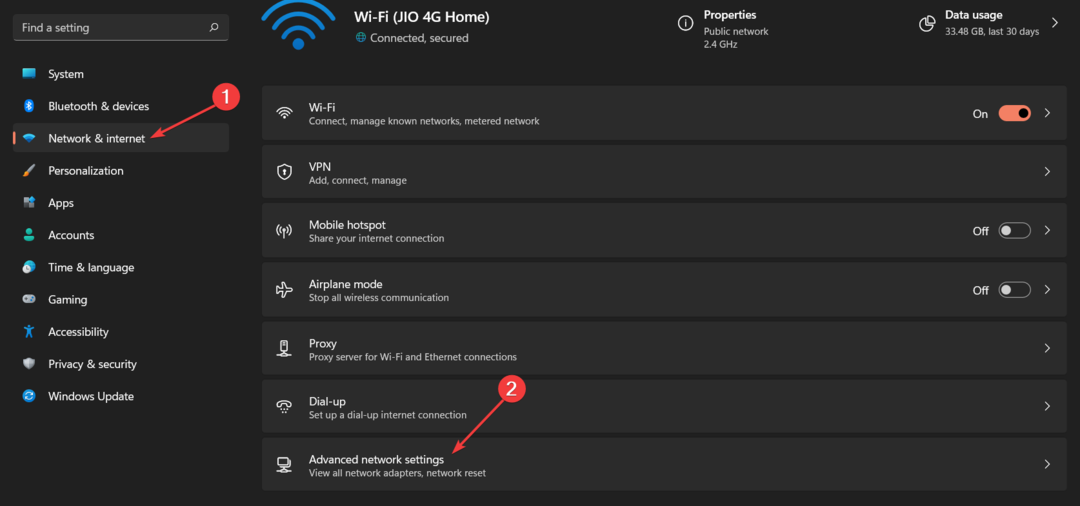
- Κάντε κλικ στο Επαναφορά δικτύου επιλογή που υπάρχει κάτω από το Περισσότερες ρυθμίσεις Ενότητα.
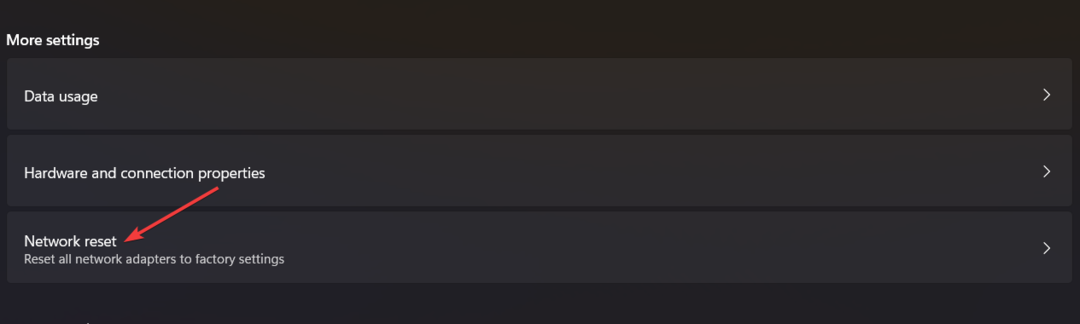
- Κάντε κλικ στο Επαναφορά τώρα κουμπί για επαναφορά των ρυθμίσεων δικτύου.
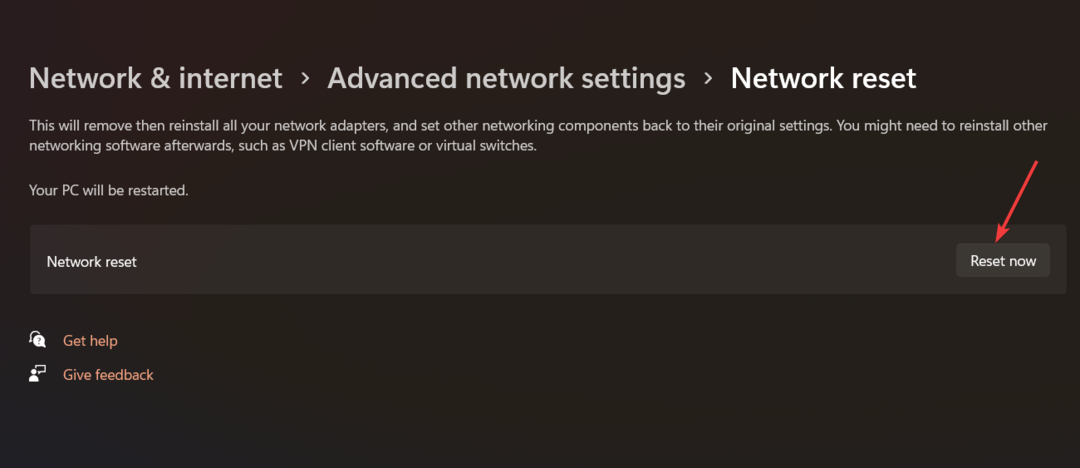
- Επιλέγω Ναί στο αναδυόμενο παράθυρο επιβεβαίωσης και, στη συνέχεια, επανεκκινήστε τον υπολογιστή σας με Windows.
2. Επαναφέρετε τη μνήμη cache του Microsoft Store
- Χρησιμοποιήστε το Windows + R πλήκτρο συντόμευσης για να εμφανίσετε το Τρέξιμο κουτί διαλόγου.
- Πληκτρολογήστε την ακόλουθη εντολή στο πλαίσιο κειμένου και πατήστε το Εισαγω κλειδί.
wsreset.exe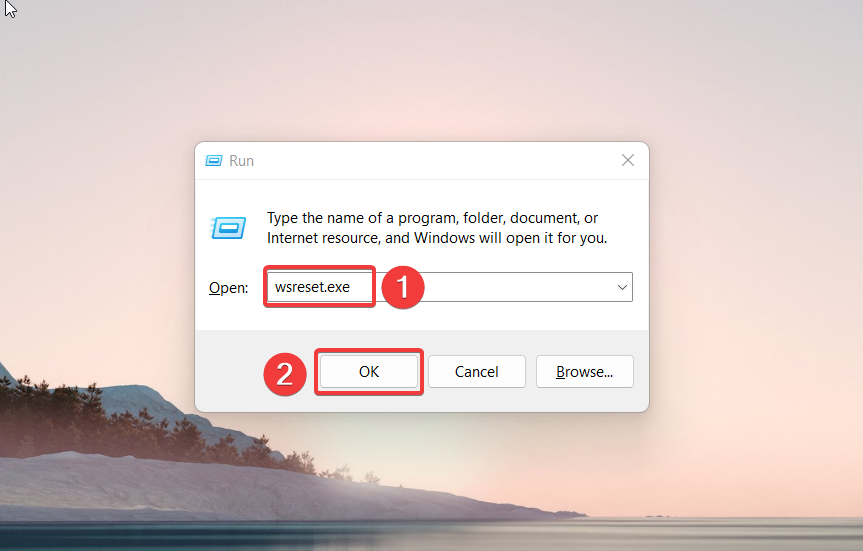
Το παράθυρο της γραμμής εντολών θα αναβοσβήσει στην οθόνη μόλις εκτελέσετε την εντολή και θα ξεκινήσει η διαδικασία επαναφοράς της προσωρινής μνήμης του Microsoft Store. Περιμένετε να ξεκινήσει αυτόματα το Microsoft Store στον υπολογιστή σας ως ένδειξη της ολοκλήρωσης της επαναφοράς της προσωρινής μνήμης.
3. Εκτελέστε το πρόγραμμα αντιμετώπισης προβλημάτων εφαρμογών Windows Store
- Χρησιμοποιήστε το Windows + Εγώ πλήκτρο συντόμευσης για την εκκίνηση του Ρυθμίσεις εφαρμογή.
- Κάντε κύλιση προς τα κάτω το Σύστημα ενότητα ρυθμίσεων και επιλέξτε Αντιμετώπιση προβλημάτων επιλογή από τα δεξιά.
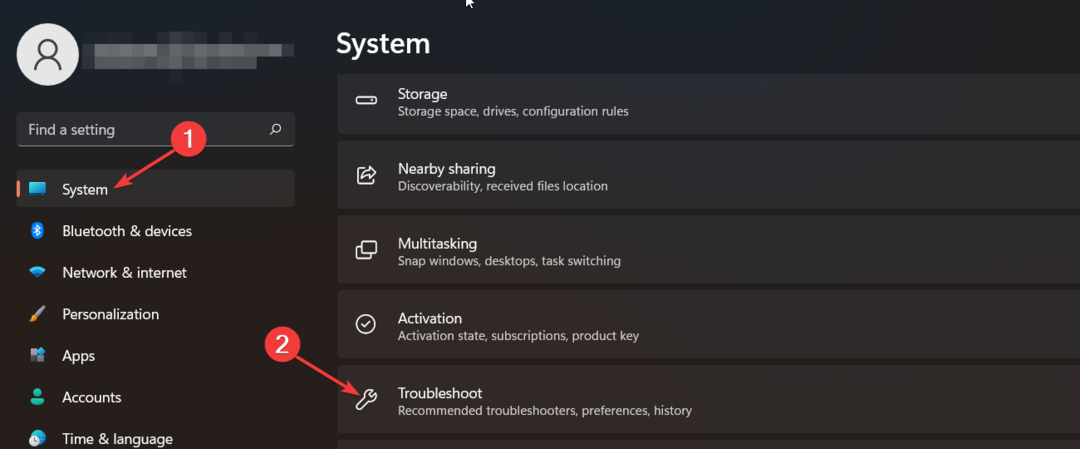
- Στη συνέχεια, κάντε κλικ στο Άλλα εργαλεία αντιμετώπισης προβλημάτων επιλογή που βρίσκεται στο επόμενο παράθυρο.
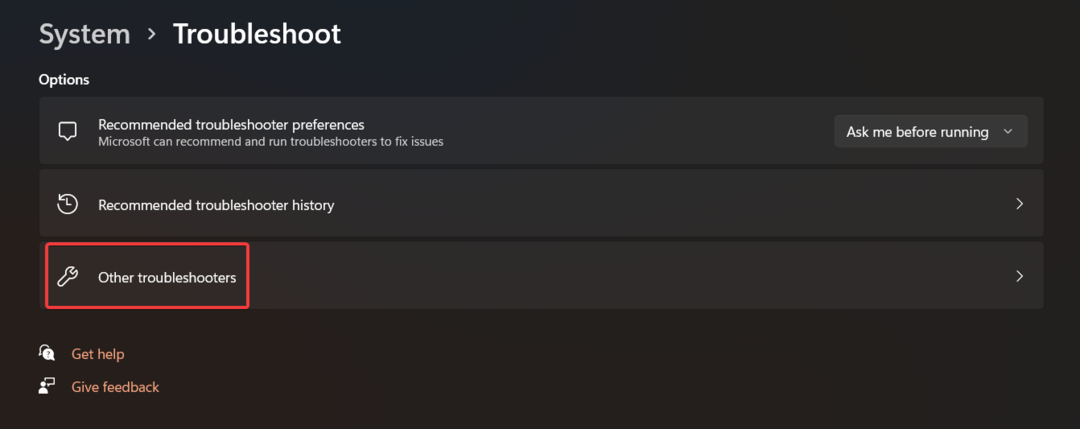
- Κάντε κύλιση προς τα κάτω στη λίστα με όλα τα ενσωματωμένα προγράμματα αντιμετώπισης προβλημάτων που είναι διαθέσιμα στον υπολογιστή σας και πατήστε το Τρέξιμο κουμπί που βρίσκεται δίπλα Εφαρμογές Windows Store.
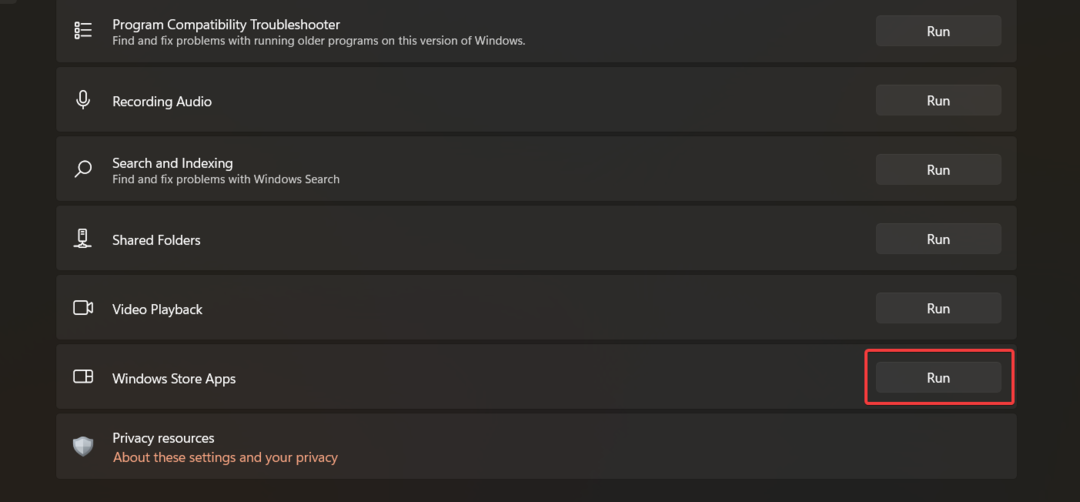
Αφού ολοκληρωθεί η λειτουργία του εργαλείου αντιμετώπισης προβλημάτων Microsoft Store Apps, μπορείτε να επισκεφτείτε το Microsoft Store για να εγκαταστήσετε νέες εφαρμογές ή να ενημερώσετε τις υπάρχουσες.
- Σφάλμα χρόνου εκτέλεσης: Δεν ήταν δυνατή η κλήση του Proc [Οδηγός επιδιόρθωσης]
- 7 τρόποι για να διορθώσετε το σφάλμα υπηρεσίας χρόνου εκτέλεσης του Oculus Rift
4. Εγγράψτε ξανά τα πακέτα εφαρμογών
- Πάτα το Windows εικονίδιο στη γραμμή εργασιών για την εκκίνηση του Αρχή μενού. Τύπος powershell στη γραμμή αναζήτησης στο επάνω μέρος και επιλέξτε το Εκτελέστε ως διαχειριστής επιλογή, που βρίσκεται στα δεξιά.
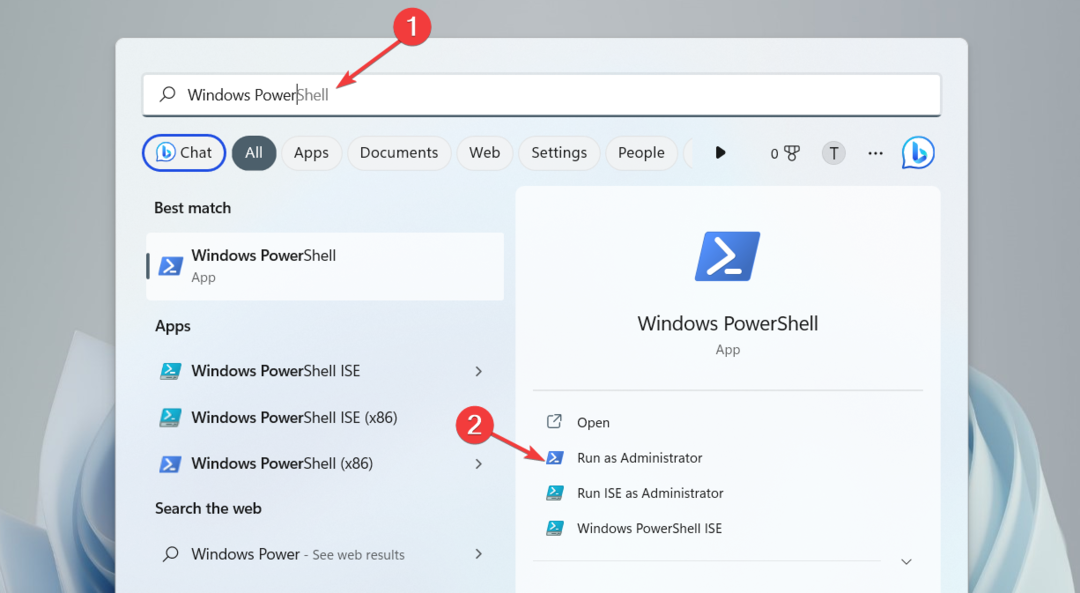
- Κάντε κλικ Ναί στο Έλεγχος ενεργειών χρήστη παράθυρο για την εκκίνηση του PowerShell παράθυρο με δικαιώματα διαχειριστή.
- Πληκτρολογήστε ή επικολλήστε την παρακάτω εντολή στο παράθυρο Powershell και πατήστε το Εισαγω κλειδί για να το εκτελέσετε.
Get-AppXPackage -AllUsers | Foreach {Add-AppxPackage -DisableDevelopmentMode -Register "$($_.InstallLocation)\AppXManifest.xml"}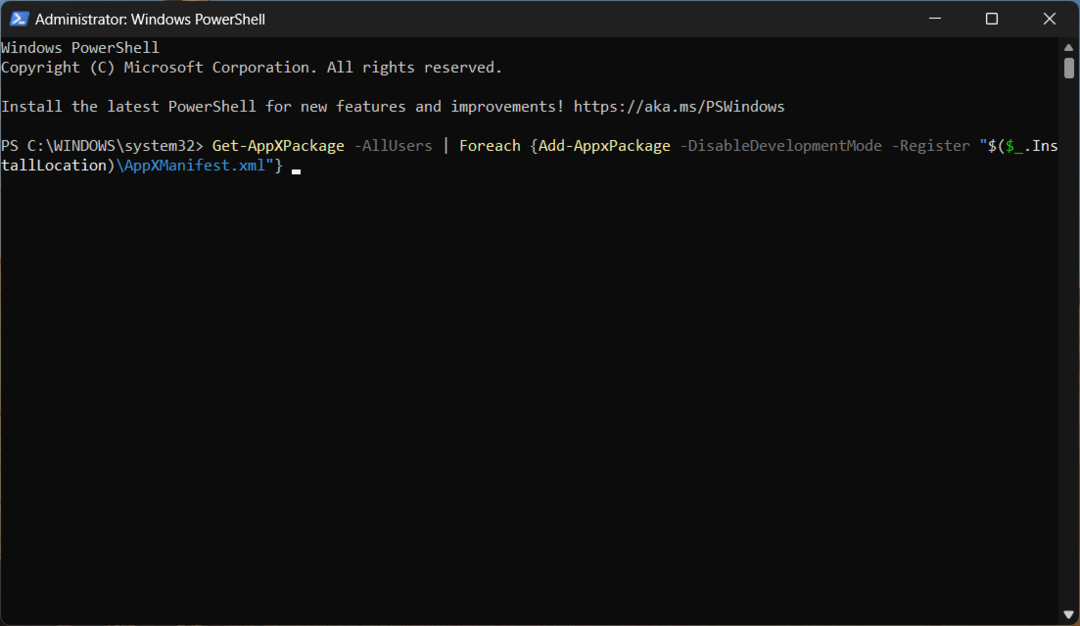
Συμβουλή ειδικού:
ΕΥΓΕΝΙΚΗ ΧΟΡΗΓΙΑ
Ορισμένα ζητήματα υπολογιστή είναι δύσκολο να αντιμετωπιστούν, ειδικά όταν πρόκειται για κατεστραμμένα αποθετήρια ή για αρχεία Windows που λείπουν. Εάν αντιμετωπίζετε προβλήματα με την επιδιόρθωση ενός σφάλματος, το σύστημά σας μπορεί να είναι μερικώς κατεστραμμένο.
Συνιστούμε να εγκαταστήσετε το Restoro, ένα εργαλείο που θα σαρώσει το μηχάνημά σας και θα εντοπίσει ποιο είναι το σφάλμα.
Κάντε κλικ ΕΔΩ για λήψη και έναρξη επισκευής.
Μόλις ολοκληρωθεί η λειτουργία ανάπτυξης, κλείστε το παράθυρο του PowerShell και επανεκκινήστε τον υπολογιστή σας.
- Χρησιμοποιήστε το Windows + R πλήκτρο συντόμευσης για την εκκίνηση του Τρέξιμο παράθυρο διαλόγου, πληκτρολογήστε την παρακάτω εντολή και κάντε κλικ Εντάξει.
υπηρεσίες.msc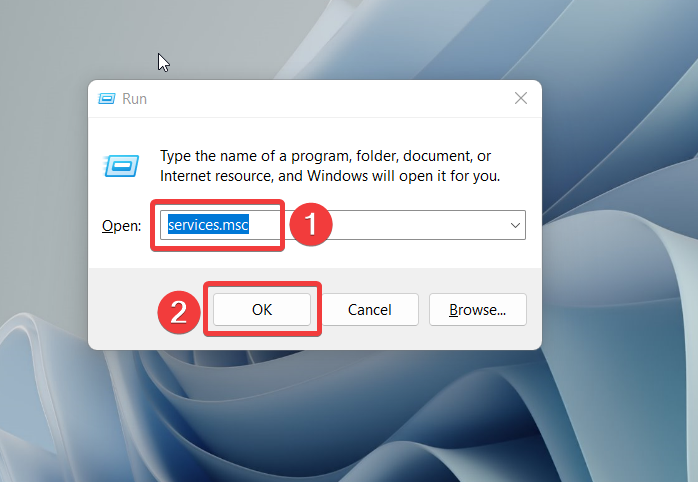
- Κάντε κύλιση προς τα κάτω το Υπηρεσίες παράθυρο, κάντε δεξί κλικ στο Υπηρεσία διαχείρισης αξεσουάρ Xboxκαι επιλέξτε Ιδιότητες.
- Αν το Κατάσταση υπηρεσίας είναι Σταμάτησε, Πάτα το Αρχή κουμπί και Εντάξει για να αποθηκεύσετε τις αλλαγές.
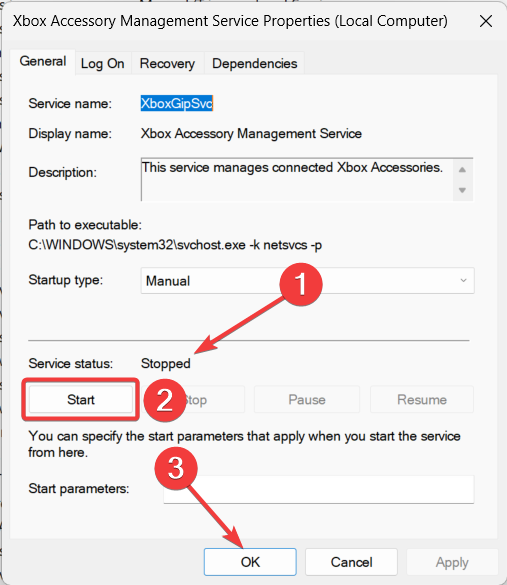
- Τώρα επαναλάβετε την ίδια διαδικασία για Xbox Live Auth Manager, Xbox Live Game Save, και Υπηρεσία δικτύωσης Xbox Live επισης.
Τώρα βγείτε από το παράθυρο υπηρεσιών και προσπαθήστε να εγκαταστήσετε το παιχνίδι από το Microsoft Store ξανά.
Εάν αντιμετωπίσετε τον κωδικό σφάλματος 0x80073d23 στο Microsoft Store κατά τη λήψη ενός νέου παιχνιδιού χρησιμοποιώντας ένα πάσο παιχνιδιού Xbox, η επανεκκίνηση των υπηρεσιών που σχετίζονται με το Xbox θα βοηθήσει στην επίλυση του ζητήματος.
Αυτές είναι λοιπόν λύσεις που μπορείτε να χρησιμοποιήσετε για να απαλλαγείτε από τον κωδικό σφάλματος 0x80073d23 που σας εμποδίζει να κάνετε λήψη οτιδήποτε από το Microsoft Store.
Επίσης, εάν αντιμετωπίζετε συχνά το Σφάλμα παραπάτησης διακομιστή κατά τη χρήση του Microsoft Store, αυτός ο οδηγός θα παρέχει τις πιθανές επιδιορθώσεις για την επίλυση του προβλήματος.
Εάν έχετε οποιεσδήποτε άλλες ερωτήσεις ή προτάσεις για εμάς, ενημερώστε μας στην παρακάτω ενότητα σχολίων.
Έχετε ακόμα προβλήματα; Διορθώστε τα με αυτό το εργαλείο:
ΕΥΓΕΝΙΚΗ ΧΟΡΗΓΙΑ
Εάν οι παραπάνω συμβουλές δεν έχουν λύσει το πρόβλημά σας, ο υπολογιστής σας ενδέχεται να αντιμετωπίσει βαθύτερα προβλήματα με τα Windows. Συνιστούμε λήψη αυτού του εργαλείου επισκευής υπολογιστή (αξιολογήθηκε Εξαιρετικά στο TrustPilot.com) για να τους αντιμετωπίσετε εύκολα. Μετά την εγκατάσταση, απλώς κάντε κλικ στο Εναρξη σάρωσης κουμπί και μετά πατήστε το Φτιάξ'τα όλα.

![Κωδικός σφάλματος Microsoft Store 0xC002001B [Διορθώθηκε]](/f/f84b789c51a85c8aa2b38b105abe2c27.png?width=300&height=460)